El audio y el video son activos completamente separados y es hora de comenzar a tratarlos de esa manera en sus proyectos de películas y videos.
Los cortes J y L obtienen sus nombres de cómo se ven en una pista de línea de tiempo. Con un corte en L, el audio de su clip inicial continúa debajo del video del siguiente clip. Para el corte en J, el audio se extiende debajo del video del clip anterior. Si bien se encuentran más comúnmente en escenas de diálogo, también puede usarlos para ubicar estratégicamente material de archivo B-roll, transiciones suaves y afinar el tiempo de su película. Echemos un vistazo más de cerca a estos dos cortes versátiles.
El Proyecto
Para este tutorial, estoy trabajando en un documental sobre huracanes. Mi productor me dio recientemente algunos clips que quiere incluir en la introducción del documental. Pidió una longitud de secuencia específica de 10 segundos, ya que esta pieza es para transmisión y debe ser exacta. El problema es que varios de estos clips no tienen audio. Podemos solucionar este problema rápidamente con algunos cortes en J y L.
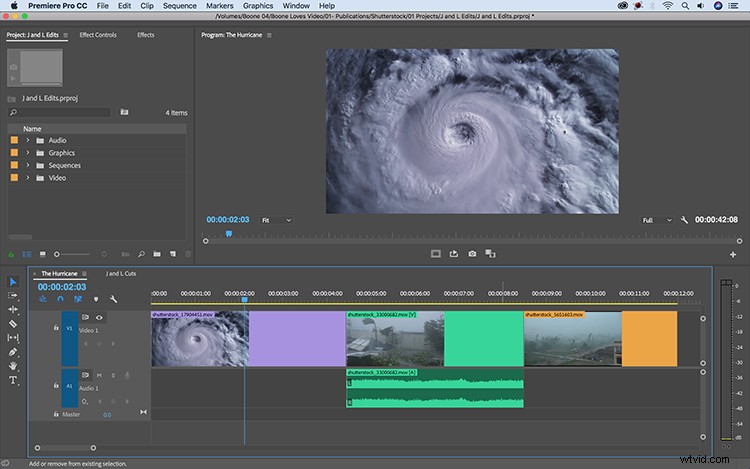
Realizar el corte en L
Así que ya tengo el borrador de mi secuencia aquí. El primer clip es una vista de un huracán desde el espacio, mientras que el segundo y el tercer clip son imágenes B-roll de una tormenta. El segundo clip es el único que incluye sonido natural. Dado que la imagen sin procesar de esta toma dura en realidad 15 segundos, puedo extender solo el audio debajo del tercer clip. Como puede ver en la imagen, esto se llama corte en L porque se asemeja a una forma de L.
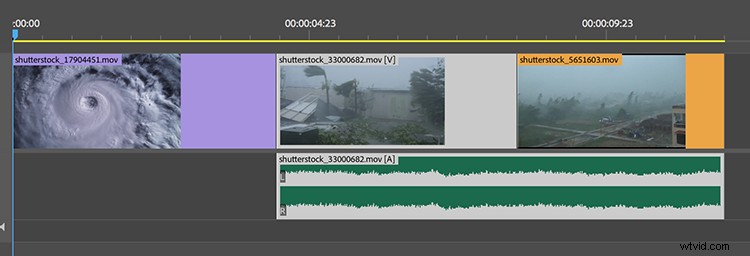
Ahora, cuando reproduzco los dos últimos clips, el sonido natural funciona perfectamente con ambas tomas. El corte en L ayuda a evitar un corte discordante debido a un cambio en el sonido. De hecho, sería difícil para el espectador promedio distinguir qué clip transmitía originalmente el sonido natural. Incluso si el tercer clip tuviera un sonido natural, aún se beneficiaría de un corte en L. Usar el mismo audio ayuda a crear una mejor transición entre tomas.
Realizando el corte en J
El primer plano de esta secuencia también carece de audio. Si bien el sonido natural de una tormenta en realidad no funciona para toda la toma, definitivamente es útil para pasar de la primera toma a la segunda. Puedo hacer esto con un corte en J. Para realizar un corte en J, extenderé el audio de la segunda toma un poco por debajo del primer clip. Luego puedo agregar una transición para traer el audio lentamente. Dado que esta es la introducción al documental, la música y los gráficos del título cubrirán esta parte.
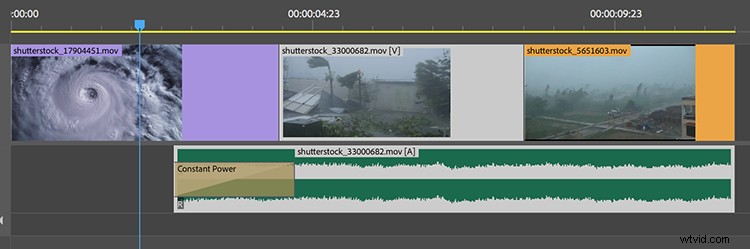
Para facilitar estos cortes en Adobe Premiere Pro, puedo usar algunos atajos. Primero, mantener presionada la tecla alt me permitirá seleccionar solo el audio. También puedo desvincular los clips seleccionando mi toma y yendo a Clip> Desvincular . Una vez en su lugar, puedo ajustar las ediciones con la herramienta Rolling Edit. Si desea desvincular todos sus clips, simplemente presione el botón "Selección vinculada" en la esquina superior izquierda de la línea de tiempo.
Obteniendo un Control Estricto
Además de crear transiciones fluidas, esta técnica también le brinda control sobre el tiempo y el ritmo. Digamos que nuestro productor de documentales regresó y pidió extender nuestra secuencia de 10 a 12 segundos. Es mucho más fácil ahora que solo necesito ajustar un clip de audio en lugar de varios. Incluso puedo intercambiar los dos últimos clips B-roll si así lo deseo.
Esta técnica refuerza el hecho simple y obvio de que el video y el audio son activos separados, por lo que los cineastas deben tratarlos como tales. El hecho de que el audio y el video estén vinculados no significa que tenga que usarlos de esa manera. Ligeros ajustes con cortes en J y L pueden mejorar drásticamente su producción.
¿Buscas más tutoriales de producción de video? Échales un vistazo.
- Tutorial en vídeo:Cómo lograr una toma larga en su próximo proyecto
- Cómo tomar fotografías de productos:3 configuraciones fáciles y económicas
- Video tutorial:3 formas de hacer tu vida más fácil como cineasta
- Cómo empañar o empañar instantáneamente tu próxima toma al aire libre
- Tutorial en video:Cómo ejecutar audio en el set por sí mismo
